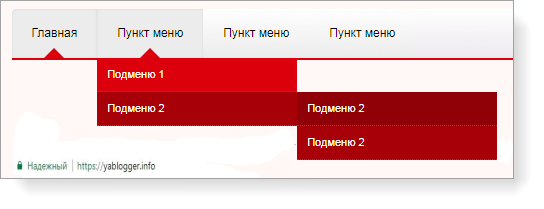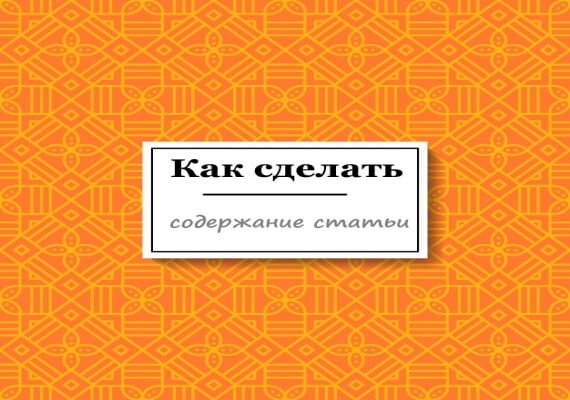Здравствуйте, дорогие посетители Я блоггер. Веселое словосочетание и приветствие получается. Вроде бы как и приветствие и как представляюсь, что я блоггер!:)
Внутренняя доработка блога на Blogger очень важна. Первая причина - это адрес блога и постоянные ссылки, к примеру говорит о том, что блог создан на бесплатной платформе, а автор бедный и не может купить за 99 рублей на год персональный домен второго уровня.
Смешно конечно, но раздражать взгляд преуспевающих блогеров и продвинутых рекламодателей не будем?! Поэтому будем потихонечку усовершенствовать дизайн блога, покупать персональный домен. А для начала удалим лишние элементы с шаблона блога и внешние ссылки.
Как спрятать, удалить или восстановить панель навигации в Blogger
Давайте вначале разберемся, навбар что это? Navbar- это панель навигации, узенькая полоска вверху каждого блога, с иконкой Bloggera в левой части панели.

Зря конечно, очень жаль удалять эту панельку, мне она нравится по функциональности, а вот по дизайну проигрывает. Возможно со временем команда Blogger как-то изменить ее внешний вид.
С помощью навбара можно ходить в гости не только на блоги рунета, но и бурженета, стоит только нажать на кнопку Cледующий блог, и Бог знает в какую страну вы можете попасть не выходя из блога. Так же можно помечать блоги на которых ужасающий, насильственный контент и сообщать таким образом администрации сервера о нарушениях.
Ну теперь поговорим о том как убрать панель навигации из своего блога. Удалить навбар можно 2-мя способами, сложным и очень легким. Первый способ применяют те кто c HTML на ты. Нужно искать в шаблоне участок кода и удалять.
Мы с вами решим проблему легко и за пару минут. Важно в начале и обязательно сохранить адрес странички "Настроить"или "Blogger : Панель инструментов".
Нажимаем вверху панели на вкладку Настроить или заходим в Административную панель и вносим в закладки браузера, потому что теперь добавлять НОВЫЕ СООБЩЕНИЯ и НАСТРАИВАТЬ будем прямо с браузера, так как этих функций больше не будет. Читайте внимательно!
Если вдруг пропустили, не пугайтесь, все можно исправить. Если у вас есть еще один блог, то в другом блоге нажимаем на иконку Blogger(а) и открываем свой нужный блог, когда заходите таким путем, то открывается админка блога нужного блога.
Нажимаем > ДИЗАЙН > ИЗМЕНИТЬ и снимаете галочку. Navbar снова появиться у вас в блоге, а потом процедуру повторите.
И так, открываем Административную панель Blogger > Дизайн. Нажимаем > ИЗМЕНИТЬ и откроется еще одно окно. Можно изменить дизайн панельки или поставить галочку на Выключено и нажимаем Сохранить.
Будь вместе с Я Блоггер